Guía de Power Query: Activación, Uso y Tutorial para Microsoft Excel | Xyclos
Actualizado: 20 may 2024
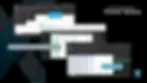
Comencemos por el principio:
Introducción a Power Query
¿Qué es Power Query?
Power Query es una herramienta ETL (Extract, Transform, Load) creada por Microsoft que se usa para recopilar y automatizar procesos de limpieza y transformación de datos como: filtrar, clasificar, agregar columnas, fusionar, dividir columnas, establecer los tipos de datos y muchas otras funciones.
¿Donde se encuentra Power Query?
Power Query esta integrado en Microsoft Excel y Power BI.
¿Que versiones de Excel tienen Power Query?
Las versiones de Excel compatibles con Power Query son:
Excel 2010 y Excel 2013 para Windows:
Estas versiones son compatibles con Power Query, pero es importante tener en cuenta que en Excel 2010 y 2013, Power Query es un complemento que debe descargarse e instalarse por separado.
Excel 2016 o posterior para Windows y Microsoft 365:
A partir de Excel 2016 en adelante, Power Query se incluye como una función integrada en Excel, conocida como "Obtener y Transformar".
Es importante señalar ue aunque las versiones mencionadas soportan Power Query, pueden existir diferencias en las características y capacidades específicas de Power Query entre estas versiones. Por ejemplo, las versiones más recientes de Excel podrían ofrecer funcionalidades de Power Query más avanzadas o integradas de manera más fluida.
Como activar Power Query en Excel 2010 y 2013
Para activar Power Query en Excel 2010 y 2013, sigue estos pasos:
Descargar el Complemento Primero, necesitas descargar el complemento Power Query. Asegúrate de seleccionar la versión que corresponda con la arquitectura de tu sistema operativo Windows (32 o 64 bits). https://www.microsoft.com/es-es/download/details.aspx?id=39379
Ejecutar el Instalador Una vez descargado el archivo, ejecuta el instalador del complemento y sigue las instrucciones de instalación.
Habilitar el Complemento en Excel Después de la instalación, abre Excel. Si el complemento no aparece automáticamente:
Archivo > Opciones > Complementos.
En el menú desplegable "Administrar" en la parte inferior, selecciona "Complementos COM"
Luego haz clic en "Ir...". Busca Power Query en la lista de complementos disponibles
Activa el casillero correspondiente
Haz clic en el botón Aceptar Listo.
¿Donde encuentro o activo Power Query en Excel?
Power Query en Excel 2010 y 2013
Luego de instalar el complemento, se accede a Power Query desde la pestaña Complementos
Power Query en Excel 2016 en adelante
Power Query se accede desde la pestaña Datos
Primeros pasos y conceptos Básicos en Power Query
El proceso general está divido en 3 etapas:
Cargar los datos en Power Query
Limpiar y transformar los datos usando el Editor de Power Query
Obtener una tabla con el resultado de la transformación de datos
Cargar los datos en Power Query Excel 2016 en adelante)
Habra un nuevo Libro
Haga clic en la pestaña Datos
En el grupo Obtener y transformar datos haga clic en el icono Obtener datos Se despliega un menú contextual donde puede seleccionar el origen desde donde va a cargar sus datos, por ejemplo de un archivo de Excel (.xls o xlsx), un archivo csv, un archivo PDF, una carpeta o desde una URL
Seleccione el origen de los datos (Hoja o Tabla)
Luego hace clic en el botón Transformar
Se activa el Editor de Power Query
Limpieza y transformación de datos
Luego de cargar los datos, se crea una consulta en el Editor de Power Query El Editor de Power Query tiene 4 pestañas: inicio, Transformar, Agregar columna y
Dependiendo de su necesidad, busque los comandos para realizar la transformación de datos
Para finalizar el proceso de limpieza y transformación de datos,en la pestaña Inicio, haga clic en el botón Cerrar y cargar
Resultado
Luego de presionar el botón Cerrar y cargar, se crea una nueva Hoja en el Libro, que contiene una Tabla a la que puede agregar columnas con fórmulas y funciones para enriquecer sus datos
Luego puede generar Tablas y gráficos dinámicos, crear objetos de Segmentación de datos para facilitar los filtros de información
Conclusión
Estos son los pasos generales para comenzar a usar Power Query en Excel, sin embargo es un medio ambiente muy interesante y complejo que requiere tomar un curso para obtener el mejor provecho de esta sensacional herramienta.
Y para eso tiene el curso Power Query Consolidación de tablas y archivos para Excel 2016 en adelante, que con una duración de 6 horas, le lleva paso a paso por todos los procesos que necesita aprender para dominar Power Query.
Esta compuesto de videos, muchos ejercicios y casos totalmente prácticos y de la vida real, por lo que quedará fascinado con lo que puede hacer con Power Query desde la primera lección:
"Un agradecimiento total a Carlos por el curso de Power Query, cuenta con una excelente metodología de enseñanza, muy claro y práctico. Los videos, las preguntas y los ejercicios permiten un mejor y rápido aprendizaje, el soporte es muy eficiente a cualquier hora del día, estoy realmente satisfecha con el curso y lista para aplicar todos los conocimientos adquiridos. Atentamente,
Ana Mária Herrera"
